단어 눈금자의 기능은 무엇입니까
- WBOYWBOYWBOYWBOYWBOYWBOYWBOYWBOYWBOYWBOYWBOYWBOYWB원래의
- 2022-08-02 10:21:2716679검색
단어 눈금자 기능: 1. 단락 들여쓰기를 설정하고 단락의 첫 번째 위치에 마우스를 놓은 다음 위의 가로 눈금자에 해당하는 커서를 드래그하여 왼쪽 들여쓰기, 오른쪽 들여쓰기 및 첫 줄 들여쓰기를 빠르게 조정합니다. 2. 페이지 여백을 설정하고 페이지 또는 텍스트 단락을 선택한 다음 왼쪽 상단 또는 오른쪽 상단에 있는 가로 눈금자를 드래그하여 선택한 텍스트의 페이지 너비를 변경합니다. 눈금자의 흰색 숫자 영역을 클릭하면 "단락 고급 설정" 페이지로 빠르게 들어가고, 눈금자의 회색 숫자 영역을 두 번 클릭하면 "여백" 설정 페이지로 빠르게 들어갈 수 있습니다.

이 튜토리얼의 운영 환경: Windows 10 시스템, DELL G3 컴퓨터.
단어 눈금자의 기능은 무엇인가요?
기능 1: 단락 들여쓰기
단락 시작 부분에 마우스를 놓고 위의 가로 눈금자에 해당하는 커서를 드래그하면 왼쪽 들여쓰기, 오른쪽 들여쓰기를 빠르게 조정할 수 있습니다. 단락의 첫 번째 줄 들여쓰기
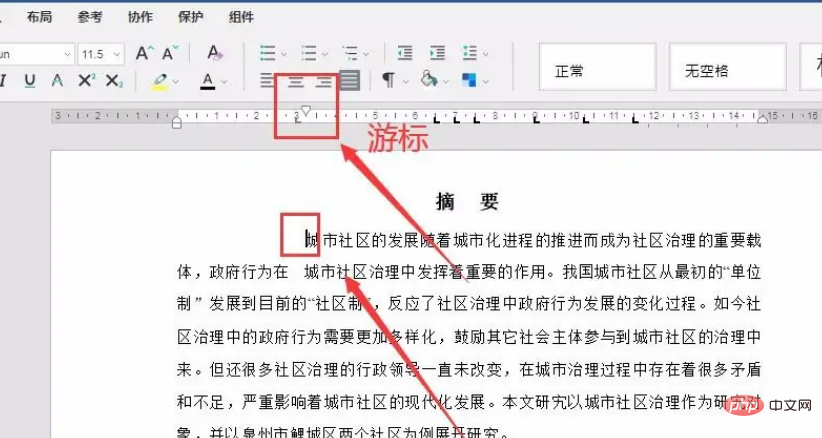
기능 2: 페이지 여백
페이지 또는 텍스트 단락을 선택하고 왼쪽 상단 또는 오른쪽 상단에 있는 가로 눈금자를 드래그하여 페이지를 변경하세요. 선택한 텍스트의 너비를 드래그하고 아래의 수직 눈금자를 드래그하면 페이지 높이가 변경됩니다.
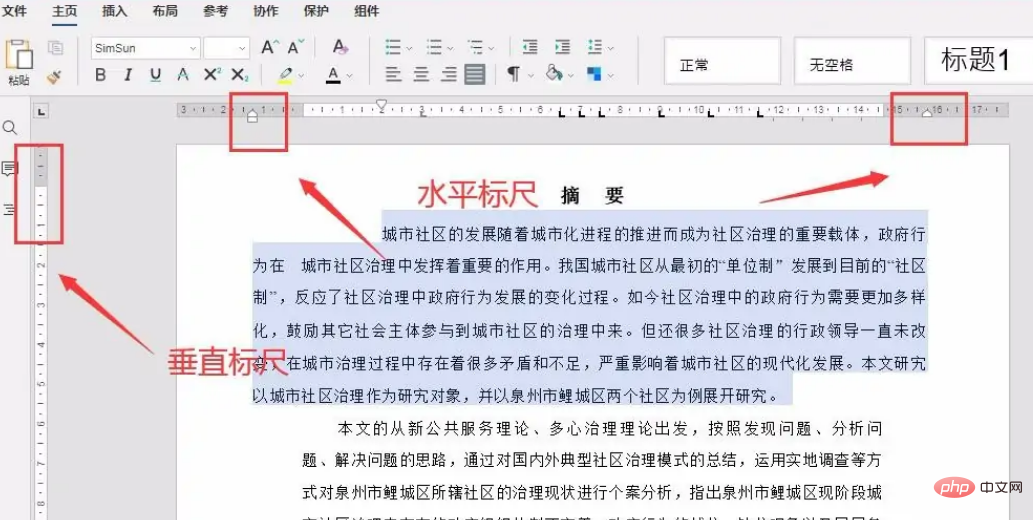
기능 3: 바로가기
눈금자의 흰색 숫자 영역을 두 번 클릭하면 "단락 고급 설정" 페이지로 빠르게 들어갈 수 있습니다.
눈금자의 회색 숫자 영역을 두 번 클릭합니다. "마진" 설정 페이지로 빠르게 들어가려면
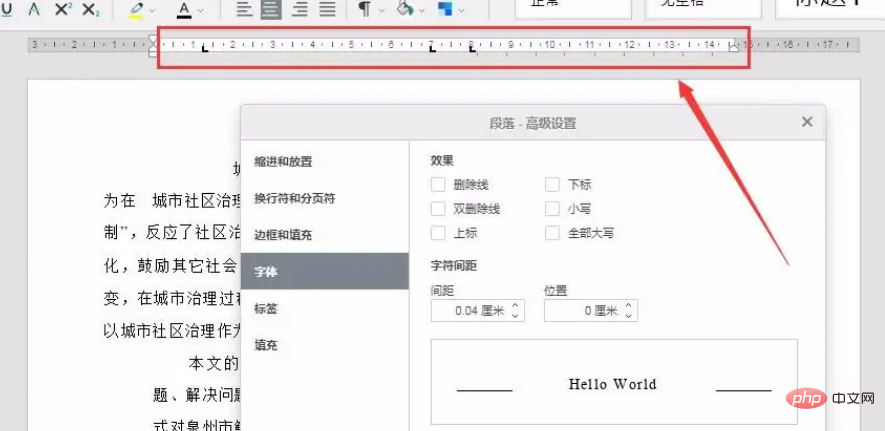
관련 지식이 더 궁금하시다면 FAQ 칼럼을 방문해 주세요!
위 내용은 단어 눈금자의 기능은 무엇입니까의 상세 내용입니다. 자세한 내용은 PHP 중국어 웹사이트의 기타 관련 기사를 참조하세요!

